No todas las aplicaciones son compatibles con todos los sistemas operativos, lo que puede llevarte a la necesidad de instalar Windows en tu Mac, aunque parezca inusual. Esta situación es más común de lo que piensas, especialmente si requieres utilizar software específico que solo está disponible para Windows.
En este artículo, te presentamos una selección de las mejores aplicaciones que te permitirán ejecutar Windows en tu Mac de manera eficiente. Te guiaremos a través de las opciones disponibles para que puedas disfrutar de la versatilidad que ofrece tener ambos sistemas operativos en un solo dispositivo.
Ventajas y desventajas de virtualizar Windows en macOS
Pese a que macOS es un sistema operativo sumamente completo, en ciertas ocasiones pueden surgir algunas limitaciones importantes. Hay algunos programas sumamente concretos que no tienen un port a macOS y deben ser utilizados únicamente en Windows. Esto obliga a muchos usuarios a realizar una instalación de Windows en un Mac en una partición o simplemente virtualizarlo. En el caso de elegir la segunda de estas opciones debes saber que existen ventajas y desventajas.

Obviamente realizar una virtualización de Windows tiene numerosas ventajas por encima de realizar una partición dentro del propio sistema operativo macOS. Para que quede mucho más claro te las mostramos en la siguiente lista:
- Posibilidad de ejecutar Windows en macOS sin tener que molestarte en iniciar otra partición diferente.
- Es fácilmente posible usar macOS y Windows de manera simultánea.
- Podrás hacer uso de todos los programas que son compatibles con Windows y que normalmente no se pueden usar en un Mac por limitaciones de los propios desarrolladores.
Pero no todo son ventajas cuando se va a virtualizar un sistema operativo sobre todo porque la experiencia no es la más óptima por razones que son totalmente obvias. En concreto las desventajas que nosotros podemos determinar de este proceso son las siguientes:
- El rendimiento se verá mermado al utiliza la virtualización ya que los recursos no se usan de la misma manera. En una partición toda la potencia de procesado se centra en Windows algo que no se dea en una simple partición.
- El sistema general se podrá ver ralentizado si quieres usar también macOS de manera simultánea.
- Algunos programas no podrán ejecutarse debido a las limitaciones anteriores.
La necesidad de virtualizar con M1
Si tienes un Mac con un procesador de arquitectura ARM, es decir, integrado en un chip M1 debes saber que te será imposible realizar la instalación en una partición del disco duro. Esto se debe a que Windows 10 no funciona en procesadores con esta arquitectura estando únicamente disponibles para arquitecturas x86 (para un uso doméstico). Es por ello que siempre te verás abocado a tener que hacer uso de la virtualización en macOS al no existir alternativa posible. De esta manera tendrás varias limitaciones a nivel del rendimiento tal y como te hemos comentado anteriormente no siendo realmente cómodo trabajar en este.

Por todo esto es imposible realizar la partición aunque es posible que en un futuro se permita realizar la instalación en procesadores con este tipo de arquitectura. Hasta ese momento podrás sacar muco más partido a Windows a través de estos programas de virutalización en el caso de que sea imprescindible. Obviamente a diferencia de con los procesadores x86, con estos procesadores ARM se disfruta de una mejor experiencia en lo que respecta a rendimiento así como evitando el clásico sobrecalentamiento que se puede dar.
Aplicaciones para virtualizar Windows en macOS
En el caso de que te veas ‘obligado’ a hacer uso de la virtualización debes saber que se realiza a través de una simple aplicación que instalas en tu Mac. En esta ejecutarás un archivo DMG para que se visualice el contenido de este en una llamada maquina virtual. Es decir, tendrás una especie de ordenador aparte en estas aplicaciones donde ejecutar todos los archivos de Windows, realizar una configuración inicial y comenzar a trabajar en el. Ahora mismo en el mercado hay muchas opciones que se pueden utilizar para realizar esta tarea que pueden ser gratuitas o de pago. A continuación te mostramos las más importantes.
Virtual Box

Virtual Box es una aplicación abierta que te permite virutalizar el sistema operativo de Windows o cualquier otro, creada por Oracle. Se debe tener en cuenta que esta es una aplicación que está pensada para el ámbito más privado, más empresarial, pero que también se puede usar en un ambiente totalmente doméstico. Esta es una aplicación gratuita y por ende puede llegar a ser un tanto liosa a la hora de utilizarla.
Debes tener ciertos conocimiento en informática ya que el lenguaje que puede llegar a ser muy técnico aunque con paciencia se puede lograr utilizar sin ningún tipo de problema. Esto puede llegar a ser un problema para aquellas personas que tienen conocimientos básicos o que simplemente quieren tener una virtualización sin demasiados problemas. Pero para quien quiere tener el control total sobre la virtualización que está haciendo esta es la aplicación ideal al ser propietario tambiénde ORACLE, propietarios de Java.
Parallels Desktop 16

Parallels sin duda que la has escuchado en más de alguna ocasión siendo el programa más utilizado para realizar una virtualización de Windows o Linux en Mac. Es mucho más sencilla de utilizar y se va actualizando con mucha frecuencia, ya que no es un programa abierto y de código libre ya que está bajo el amparo de una empresa. Es por ello que se debe abonar un precio para utilizar el programa que ronda los 80 euros por año. En este precio puedes garantizar que vas a realizar un soporte constante en forma de actualizaciones que se irá adaptando a todos los cambios que va practicando Apple en macOS o en su hardware.
Es por ello que se recomienda Parallels si estás en una empresa o necesitas virtualizar el sistema operativo de Windows con cierta frecuencia para estudiar o trabajar. No está enfocado al ámbito doméstico o al uso puntual aunque sin duda cuenta con una interfaz que es mucho más clara de entender y utilizar. Ofrece una virtualización con mayor rendimeinto al simular el hardware que se puede encontrar en un PC normal. De esta manera se podrá acercar mucho más al hecho de tenerlo instalado en la partición.
VMWareFusion
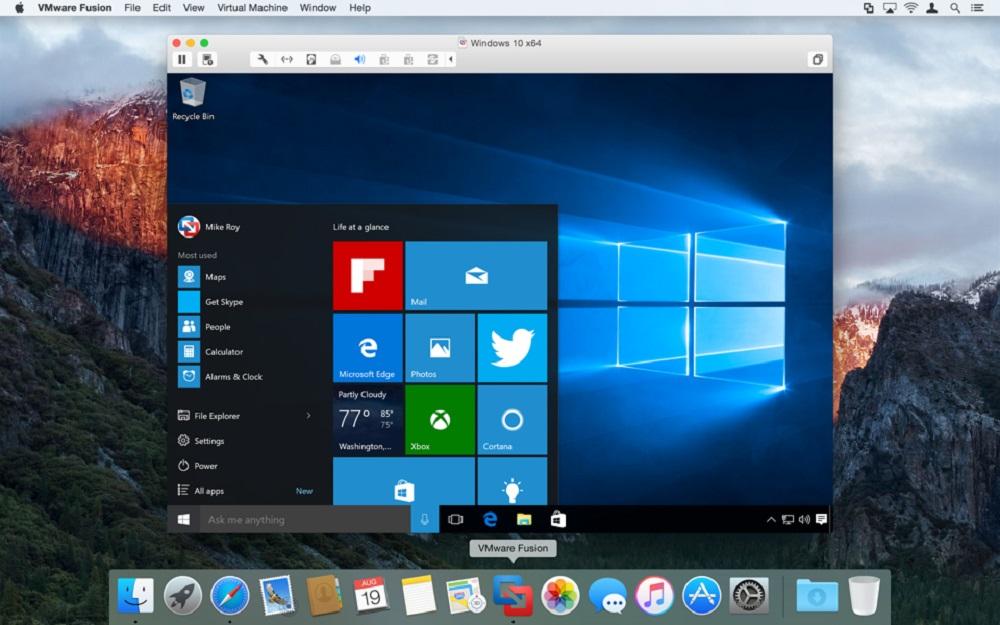
Como en el caso anterior este es un software profesional que tiene también un precio elevado que ronda los 90 euros en la versión estándar o doméstica. A cambio de este precio contarás con la posibilidad de simular el hardware que se encuentra en un PC garantizando de esta manera el mayor rendimiento posible. Incluso podrás ir un poco más allá y ejecutar también versiones antiguas de macOS.
En lo que respecta a la interfaz y el modo de configurarlo la verdad es que se hace bastante ameno. Esto se debe a que es muy fácil de abrirlo y ejecutar cualquier tipo de imagen del sistema operativo que quieres virtualizar. Al momento te encontrarás trabajando en el con un rendimiento óptimo al poder elegir previamente el hardware como hemos comentado anteriormente. No hace falta tener muchos conocimiento de informática para tenerlo en funcionamiento qeu es realmente interesante a consecuencia de no ser de código abierto.
Wine

Ahora hablemos de Wine, un programa de código abierto que es completamente gratuito y accesible para todos los usuarios. A diferencia de otros software de virtualización, Wine no emula el sistema operativo Windows en su totalidad; en su lugar, se enfoca en virtualizar las aplicaciones específicas que necesitas ejecutar en macOS, pero que no son compatibles. Lo hace traduciendo las API necesarias para que estas aplicaciones de Windows funcionen correctamente en tu Mac.
Esto significa que puedes evitar la instalación completa de Windows, lo que resulta especialmente útil para aquellos Macs que no tienen un rendimiento muy potente. Sin embargo, es importante mencionar que la interfaz de Wine puede parecer algo anticuada, lo que podría desanimar a algunos usuarios. Si tienes paciencia y sabes qué programas deseas virtualizar, no deberías encontrar demasiados problemas al comenzar a usar Wine.




